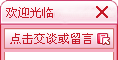控制面板是Windows操作系统上的一个平台,其中包含用于自定义设置的小程序集合,可以说是一个中心位置,用户可以在其中自定义Windows电脑上的凭据、PC屏幕、Internet和网络、键盘、语言字体、外观、电源、声音等设置,因此,控制面板对我们来说是一个重要的工具,但经典的系统控制面板,现已隐藏在Windows 10中。那么怎么才能才能找到Win10 20H2的控制面板呢?还有不知道的朋友一起详细看看如何找到Win10 20H2的控制面板吧!
微软表示,从2020年10月更新(20H2)开始,就没有办法访问它了。微软虽然这么说,只是用传统的方法无法正常访问它了,事实上还是有办法的,下面就给大家介绍一个打开系统控制面板的隐藏命令。
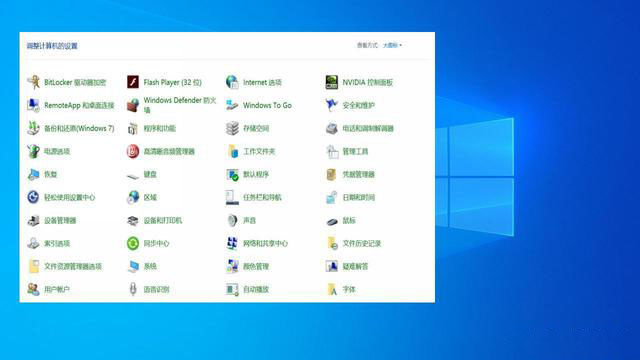
要运行该命令,请按Windows + R快捷键(或者右键单击“开始”菜单,选择“运行”命令)打开“运行”对话框,将以下命令复制并粘贴到“运行”对话框中,然后按Enter:
explorer.exe
shell :::: {BB06C0E4-D293-4f75-8A90-CB05B6477EEE}
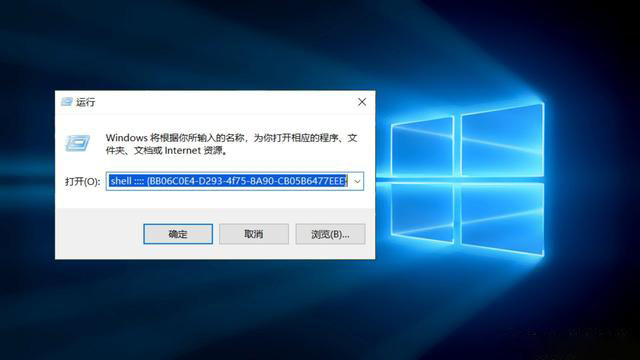
系统控制面板将弹出,所有以前的熟悉的命令都将出现!
在桌面创建打开系统控制面板快捷方式
如果你嫌这种操作麻烦,希望它更易于访问,那么可以创建一个打开它的快捷方式。
在桌面或任何文件夹中,右键单击并选择“新建”>“快捷方式”命令。
在“请键入对象的位置”输入框中,输入以下命令,然后单击“下一步”:
explorer.exe
shell :::: {BB06C0E4-D293-4f75-8A90-CB05B6477EEE}
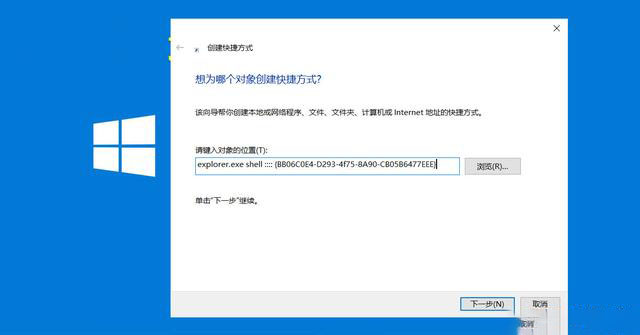
可以根据需要命名快捷方式,例如“控制面板”。
现在,就在桌面创建了一个打开“系统控制面板”的快捷方式。如果想更改其图标,请右键单击它,然后选择“属性”,单击“快捷方式”选项卡,单击“更改图标”,然后选择所需的任何图标即可。
以上就是强王电脑给大家分享的Win10 20H2控制消失的解决方法步骤了,需要的朋友不要错过哦!